- Outeur Abigail Brown [email protected].
- Public 2023-12-17 06:37.
- Laas verander 2025-01-24 12:00.
Wat om te weet
- Om te skuif, regskliek 'n leë spasie op die taakbalk, kies Taakbalkinstellings > Taakbalkligging op skerm, en stel in op Left, Top, Right, of Bottom.
-
Jy kan ook die Windows-taakbalk in plek sluit.
Hierdie artikel verduidelik hoe om die taakbalk in Windows te skuif. Instruksies is van toepassing op Windows 10.
Hoe om die Windows-taakbalk te skuif
Die Windows-taakbalk is by verstek horisontaal aan die onderkant van die skerm geposisioneer, wat vinnige toegang bied tot jou gunsteling toepassings, die Cortana-soekbalk en die Start-kieslys. Dit is moontlik om die Windows-taakbalk na die boonste, linker- of regterkant van die skerm te skuif. Jy kan ook die Vinnige Beginnutsbalk maklik byvoeg en verwyder.
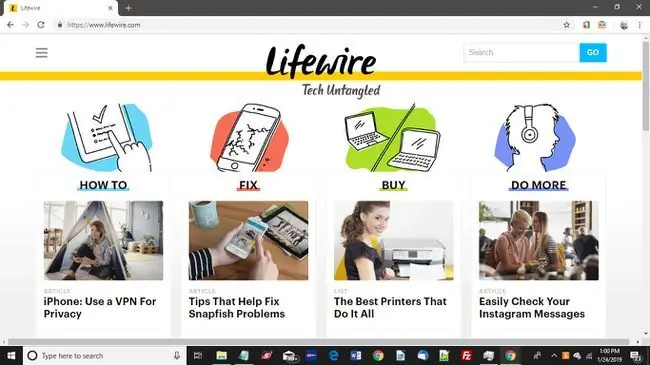
Die eenvoudigste manier om die taakbalk te skuif, is om dit te klik en te sleep. Linkskliek en hou op die taakbalk, sleep dit na die kant van die skerm waarop jy dit wil hê, en laat dan jou muisknoppie los. Jy kan ook die taakbalk herposisioneer vanaf jou Windows-instellings:
-
Regsklik op enige leë spasie op jou taakbalk, kies dan Taakbalkinstellings.

Image -
In die taakbalkinstellings-venster, stel die taakbalkligging op die skerm na Links, Top, Right, of Bottom.
Dit is ook moontlik om die Windows-taakbalk in plek te sluit. As jy nie die taakbalk kan skuif nie, moet jy dit ontsluit.

Image






